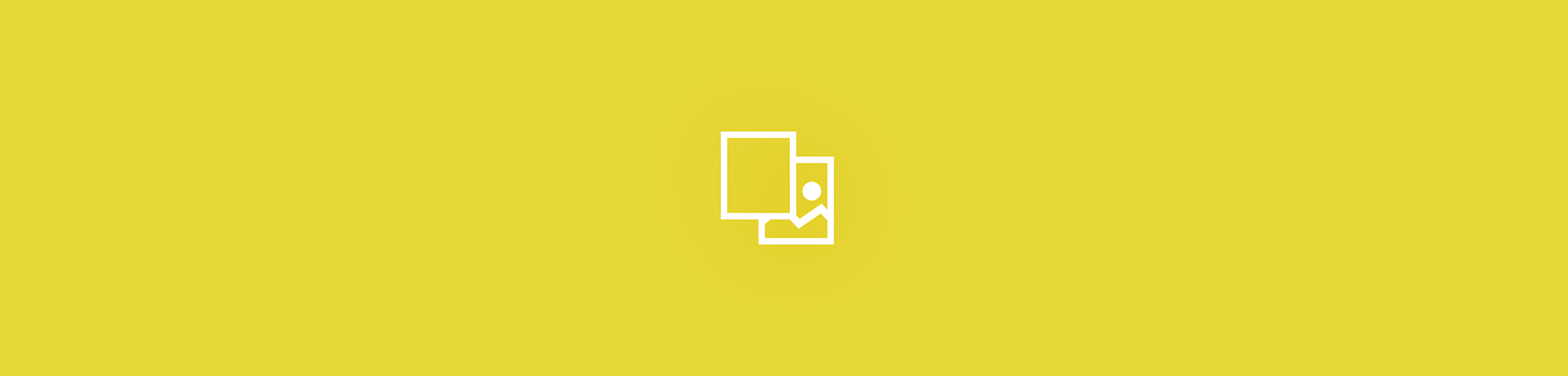
Extrae imágenes de alta calidad de archivos PDF en línea y de forma gratuita. No es necesaria ninguna instalación para usar esta herramienta.
Extrae imágenes de alta calidad de archivos PDF en línea y de forma gratuita. No es necesaria ninguna instalación para usar esta herramienta.
Los archivos PDF son excelentes. Hacen que compartir y leer información sea fácil, suelen ser de tamaño pequeño y son universalmente compatibles. Sin embargo, no pueden ser editados fácilmente. Si quieres extraer el contenido de un documento PDF, como imágenes, tendrás que lidiar con este dilema.
Mientras que los convertidores estándar de PDF a imagen solo te permiten la conversión de páginas enteras del formato PDF a fotos digitales, con nuestro convertidor en línea puedes extraer todas las imágenes dentro de cualquier PDF en archivos JPG de alta calidad.
¿Cómo extraigo imágenes de alta calidad desde un PDF?
Comienza dirigiéndote a nuestro convertidor PDF a imagen
Arrastra y suelta un archivo PDF en la caja de herramientas.
Elige “Extrae imagenes individuales”.
Descarga las imágenes.
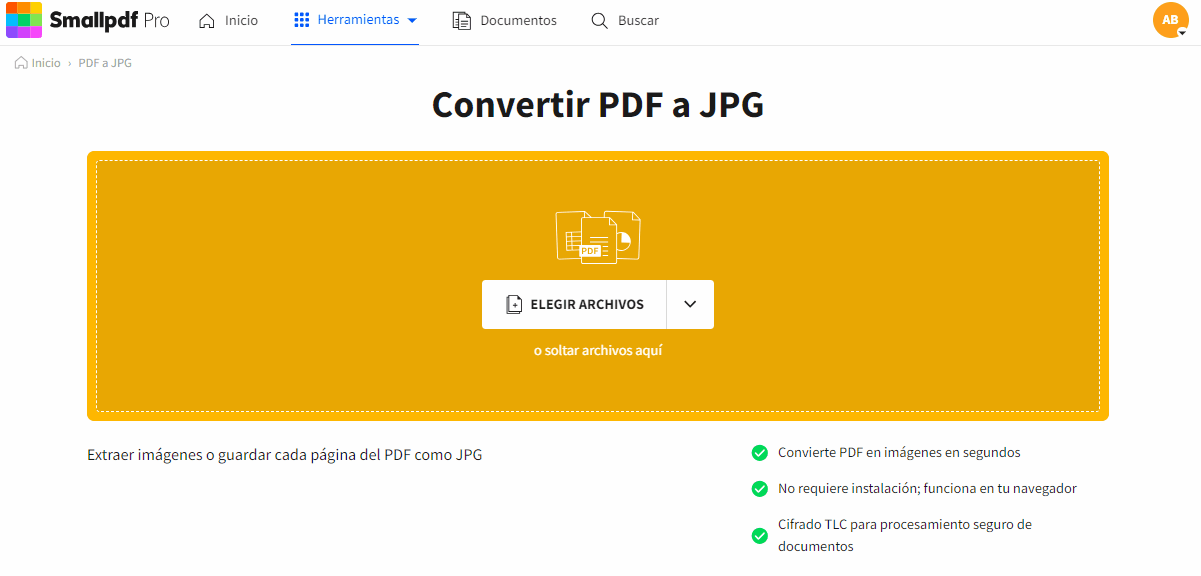
¿Cómo extraer imágenes de un PDF en la máxima calidad?
De este modo, podrás exportar rápidamente todas las imágenes contenidas en el PDF en imágenes JPG en cuestión de segundos. Nuestro software conservará la resolución de la imagen lo más cercano posible a la imagen insertada. Posteriormente, puedes usar la imagen individualmente, insertarla en otros tipos de archivo o editarla, solo depende de ti.
¿El extractor de imagen es de uso gratuito?
¡Sí! Esta herramienta, junto con nuestras otras 20 herramientas PDF, son de uso gratuito para cualquier persona con una conexión a internet. También puedes extraer cada página de un archivo PDF en una imagen JPG idéntica
Si quieres hacer lo opuesto, existe una función inversa llamada JPG a PDF. Esta te permitirá revertir el proceso y convertir estas imágenes de vuelta en archivos PDF. El convertidor también puede manejar otros formatos de imagen, como PNG, TIFF, GIF y BMP.
Ya que Smallpdf es un servicio completamente en la nube, puedes acceder a nuestra plataforma a través de casi cualquier sistema operativo convencional, desde computadoras personales hasta dispositivos móviles. No necesitas adquirir una suscripción premium, como Adobe Photoshop o Adobe Acrobat Pro, para extraer imágenes de un PDF porque nuestras herramientas son gratuitas.
La alternativa: tomar una captura de pantalla de la imagen.
Si tienes una conexión a internet lenta, aquí tienes una alternativa para extraer una imagen de un PDF: Puedes tomar una captura de pantalla de la imagen desde tu PDF y guardarla. Si estás usando una Mac, presiona Cmd + Shift + 4 para seleccionar la imagen y tomar la captura de pantalla. También puedes guardar la pantalla entera como un archivo PNG presionando Cmd + Shift + 3. En Windows, siempre puedes recurrir a la herramienta de recorte o a la tecla “Impr Pant”, que guardará la imagen en el portapapeles de Windows. Después puedes pegarla en un documento o en un programa de imagen.
Hemos escrito una guía detallada sobre este tema para ayudarte a tomar capturas de pantalla de forma rápida y sencilla. La parte negativa de las capturas de pantalla es que suelen tener menor resolución en la imagen. El uso de pantallas no-retina de baja calidad también es un inconveniente, ya que fallará al realizar la captura y mostrar la imagen en su máxima calidad.
Sigue trabajando con imágenes después de la extracción.
Así es, somos un software PDF, pero no marcamos el límite en el formato PDF. Nos esforzamos por simplificar tu trabajo diario con documentos digitales, incluyendo imágenes. Estas son algunas de nuestras guías:
- Imagen a texto: convierte archivos escaneados en JPG a archivos de texto editables.
- Word a JPG: extrae imágenes de Word en lugar de un PDF.
- Imagen a Excel: transcribe registros en papel a formato digital.
- Insertar imagen en un PDF: inserta imágenes en archivos PDF.
Artículo adaptado y traducido por Mario.



